Common Causes of the ERR_SSL_PROTOCOL_ERROR
There are a handful of reasons you might be seeing this error message. It is often caused by an expired or missing SSL certificate. It might also come from a mismatch in the server’s and client’s encryption protocols.
This error can also happen if the website’s certificate has been revoked. Perhaps it was compromised, the owner no longer wants to use it, or they have simply not renewed their certificate yet.
Other potential causes include incorrect system clock settings, firewall and antivirus settings, and misconfigured protocol settings and versions. You may not be able to identify the precise reason behind the issue until you start trying to resolve it.
How do I fix ERR_SSL_PROTOCOL_ERROR?
To fix the ERR_SSL_PROTOCOL_ERROR on localhost, follow these steps:
1. Check your SSL certificate: Ensure that you have a valid SSL certificate for your localhost. For local development, you can create a self-signed certificate using tools like OpenSSL or mkcert.
2. Configure your server: Properly set up your local web server (e.g., Apache, Nginx, or IIS) to use the SSL certificate. Make sure your server is listening on port 443 (the default port for HTTPS) and that SSL/TLS is enabled.
3. Update your hosts file: Add an entry in your hosts file (usually located at /etc/hosts on Unix-based systems or C:WindowsSystem32driversetchosts on Windows) that maps your desired domain name (e.g., example.local) to 127.0.0.1.
4. Access the site via HTTPS: Make sure to access your site using the https:// protocol, followed by your chosen domain name (e.g., https://example.local).
5. Accept the self-signed certificate: Upon accessing your site for the first time, your browser may show a warning due to the self-signed certificate. Proceed with caution and accept the certificate to continue browsing.
6. Clear browser cache: Sometimes, the ERR_SSL_PROTOCOL_ERROR may be caused by stale data in your browser cache. Clear your browser’s cache and try accessing your website again.
7. Disable security extensions: Some browser extensions may interfere with SSL/TLS connections. Disable any security-related extensions and try accessing your website again.
By following these steps, you should be able to resolve the ERR_SSL_PROTOCOL_ERROR on your localhost environment.
What Causes Err_SSL_Protocol_Error?
One of the reasons why SSL connection error is frustrating is that your browser will never give a hint as to where the problem is coming from. As such, you might have to do a lot of troubleshooting to figure out where the problem is coming from.
From experience, however, we know this net::err_ssl_protocol_error is indicative of any of the following:
- Your device’s date and time isn’t correct
- Your antivirus software is blocking your connection
- There are bad or corrupted chrome extensions installed on your browser
- The HOST files of the website you are trying to access have been corrupted
- Your browser cache and cookies need to be cleared.
Without any further ado, let’s show you how to swiftly fix SSL errors.
Проверьте настройки антивируса и файрвола
Если на вашем компьютере установлены антивирусная программа или межсетевой экран (часто он встроен в антивирус), возможно доступ к сайту блокируется именно ими. Чтобы понять, ограничивают ли доступ к сайту антивирусы или файрволы, попробуйте на время приостановить их работу.Во многих современных антивирусах по-умолчанию присутствует модуль проверки SST/TLS сертификатов сайтов. Если антивирус обнаружит, что сайт использует недостаточно защищенный (или самоподписанный) сертификат или устаревшую версию протокола SSL (тот же SSL 3.0 или TLS 1.0), доступ к пользователя к такому сайту может быть ограничен. Попробуйте отключить сканирование HTTP/HTTPS трафика и SSL сертификатов. В различных антивирусах эта опция может называть по-разному. Например:
Включение протоколов TLS, SSL
Сертификаты TSL и SSL уже морально устарели, а потому их поддержка в Windows отключена из-за целого ряда уязвимостей. Впрочем, их активация решит текущую проблему.
Процедура включения:
- Найдите и откройте «Панель управления» в меню «Пуск» или через функцию поиска.
- В верхней части окна установите опцию «Мелкие значки», войдите в раздел «Свойства браузера».
- Перейдите во вкладку «Дополнительно».
- Активируйте следующие опции: «TLS 1.0», «Использовать TLS 1.1», «Использовать TLS 1.2», «SSL 3.0» и «SSL 2.0» (если есть).
Останется только сохранить изменения и перезапустить веб-обозреватель.
Кэш тоже может быть причиной неполадок. Например, если на сайте, который вы хотите посетить, в прошлом были проблемы, браузер их запомнит. В результате чего выведет ошибку ERR SSL PROTOCOL ERROR.
Как почистить кэш на примере Google Chrome:
- Открыв веб-обозреватель, нажмите комбинацию «SHIFT + CTRL + DELETE».
- Укажите опцию «Все время» и ставьте галки у всех остальных пунктов.
- Произведите очистку и перезагрузите веб-обозреватель.
Очистка кэша SSL:
- Комбинацией «Windows + R» вызовите окошко, в котором пропишите «inetcpl.cpl». Кликните на «Ок».
- Перейдите в подраздел «Содержание» и жмите кнопку очистки.
Выполните перезагрузку ПК.
Включение всех версий SSL и TLS
Следующий шаг, если предыдущий не принес результата — включение всех версий SSL и TLS, для этого:
- Нажмите клавиши Win+R, введите inetcpl.cpl и нажмите Enter.
- Перейдите на вкладку «Дополнительно».
- Включите все пункты, относящиеся к SSL и TLS, примените настройки.
- Перезапустите браузер.
Если описанные выше методы не исправили ошибку ERR_SSL_PROTOCOL_ERROR, при этом вы уверены, что дело не в сайте, можно попробовать несколько дополнительных вариантов:
- Проверьте, сохраняется ли ошибка при отключенном VPN (если включен), а также если отключить все расширения в браузере (даже нужные и полезные), отключите прокси.
- Попробуйте выполнить сброс сети. Как сбросить настройки сети Windows 11, Сброс настроек сети .
- Если на вашем компьютере установлен сторонний антивирус с функциями защиты в Интернете, проверьте, сохраняется ли ошибка, если временно приостановить защиту.
- Проверьте, правильные ли дата, время и часовой пояс установлены в параметрах Windows.
- Если проблема наблюдается только в одной сети (при подключении к одному роутеру), попробуйте перезагрузить его.
- Попробуйте очистить данные браузера, это можно сделать в его настройках или, например, в Google Chrome, нажав сочетание клавиш Ctrl+Shift+Delete.
- Выполните очистку содержимого файла hosts (как изменить hosts в Windows) или просто удалите этот файл.
- Выполните проверку компьютера на вирусы и наличие вредоносных программ. Если ваш антивирус ничего не находит, можно использовать совокупность утилит Dr.Web CureIt! и AdwCleaner.
Удаление или очистка файла Hosts
Файл «hosts» является обязательным компонентом Windows, будучи обычным текстовым файлом, в котором записывается сопоставление доменных имен и IP-адресов. Порой вирусы могут его менять, провоцируя этим разнообразные ошибки. Тогда потребуется восстановление.
- Нажмите комбинацию клавиш «Windows + R» и наберите в открывшемся окне C:WindowsSystem32driversetc.
- Удалите все имеющиеся файлы hosts. Иногда антивирусы или система блокирует к ним доступ, в таком случае выполните процедуру через безопасный режим или LiveCD.
- Скачайте архив с оригинальными hosts. На место удаленного файла поместите hosts из архива в соответствии с ОС. Не переживайте, вирусов нет.
- Перезагрузите устройство.
Инструкция, которой следует придерживаться
Начните ее с банальной перезагрузки стационарного компьютера, ноутбука или мобильного устройства. Существует вероятность, что такое простейшее действие устранит какой-то кратковременный сбой и все будет функционировать нормально.
Если этого не произошло, переходим к следующим этапам:
Выставление корректных временных настроек
Сделать это очень просто. Рассмотрим в качестве примера ПК с Виндовс:
- В трее можно увидеть отображение даты и времени.
- Кликнуть в этом месте правой кнопкой мышки, чтобы появилась возможность перейти в настройки.
- Отключить функцию автоопределения.
- Выставить правильные значения самостоятельно и сохранить изменения.
Внимание! Если эти настройки сбиваются при каждом входе в систему, то причиной может оказаться батарейка, которая находится на материнской плате. Скорее всего ее придется заменить на новую
Смена настроек протокола QUIC
Для того, чтобы осуществить задуманное, необходимо повторить несколько простейших действий:
- Активировать интернет-браузер Хром или ЯБ.
- В строку для адресов вбить команду chrome://flags/#enable-quic. Подтвердить ее.
- Найти в выведенном на экран списке параметр, который называется Экспериментальный протокол QUIC.
Чуть ниже его названия можно обнаружить выпадающий список. В нем необходимо выставить «Disabled».
Дальше – просто перезапустите браузер и проверьте результат.
ERR_SSL_PROTOCOL_ERROR – Error Code 107
The ERR_SSL_PROTOCOL_ERROR error refers to the fact that the browser cannot initiate secure communication and the problem may lie with both our system and the device from the website we are trying to access.
As the name suggests, SSL protocol failure occurs when an internet browser is unable to establish a secure connection. Obviously, this happens on an SSL certificate-enabled site.
Everybody knows what SSL is, but not everybody knows how it works. Back in the day, when computers were first beginning to connect to each other with the intent of sending information back and forth, there didn’t exist a way for these devices to ensure that the information was being sent from one device and not another.
This posed a problem for network administrators because it allowed for malicious attacks from hackers who wanted access to sensitive information. SSL was the solution to this problem. It created a secure connection between two devices so that all of the data transmitted between them is encrypted and unable to be viewed by unauthorized users
When this fault occurs, you will see the next error message.

For your information, SSL is a data transfer encryption procedure that makes your site secure for users to interact with. SSL-enabled sites have the HTTPS prefix, while non-SSL sites have only HTTP.
As you may have guessed, err_ssl_protocol_error is not unique to Google Chrome; it occurs in other browsers like Microsoft Edge and Mozilla Firefox.
If you have ever experienced this bug, we would agree that it can be frustrating. The reason is that it is quite difficult to know precisely where the problem is coming from.
But don’t worry; In this article, we are going to show you how to solve and correct this error.
What causes Err_SSL_Protocol_Error?
One of the reasons SSL connection failure is frustrating is that your browser is never going to give you a clue as to the source of the problem.
As such, you may have to troubleshoot many issues to find out where the issue is coming from.
However, from experience, we know that this failure is indicative of any of the following:
- Your device’s date and time aren’t correct. The problem is that your device’s clock settings are incorrect. Follow the steps below to fix the issue:
- Your antivirus software is blocking your connection. Please add an exception for this site in order to browse the site
- There are bad or corrupted extensions installed on your browser that may be causing this message to appear.
- The HOST files have become corrupted on your computer. You will need to replace the file for the website you are trying to access in order to fix this issue.
- You will need to clear your cache and cookies in order to view this site properly. Removing the existing data from a computer’s memory or temporary storage, such as a web browser cache, for the purpose of making room for new information.
Without further ado, we are going to show you how to quickly fix SSL failures.
Also Read: How To Install SSL Certificate On Your WordPress Site?
Как исправить ошибку ERR_SPDY_PROTOCOL_ERROR в Google Chrome
Google Chrome — один из самых популярных интернет-браузеров, оставляя позади себя Mozilla Firefox и Microsoft Edge. Тем не менее, при использовании браузера Google Chrome, пользователи могут столкнуться со множеством неизвестных ошибок, среди которых: ошибки DNS, ошибки протокола, SSL-ошибки и ошибки подключения.
Что означает ошибка ERR_SPDY_PROTOCOL_ERROR и как ее исправить?
Если вы получили сообщение об ошибке ERR_SPDY_PROTOCOL_ERROR в браузере Google Chrome при посещении ВКонтакте, , Gmail и других сайтов, попробуйте использовать наши советы для исправления данной ошибки.
Эта ошибка возникает по многим причинам, включая устаревший кэш и куки, блокирование DNS-сервером некоторых сайтов или ошибки в самом браузере Google Chrome.
5 способов исправления ошибки ERR_SPDY_PROTOCOL_ERROR в Google Chrome
Для решения возникшей проблемы попробуйте использовать следующие пять способов устранения ошибки один за другим, пока проблема не исчезнет.
Очистить весь кэш и куки (cookies)
Как уже было сказано ранее, старые кэшированные файлы и куки могут быть причиной этой ошибки. Если вы хотите исправить эту ошибку, необходимо удалить все кэшированные файлы и куки в вашем браузере Google Chrome.
Для самого быстрого способа удаления всех файлов кэша и кук необходимо ввести:
chrome://settings/clearBrowserData
в адресную строку браузера и нажать Enter:
В открывшемся окне настроек Очистить историю отметьте галочками пункты, в соответствии с изображением расположенном ниже и нажмите на кнопку Очистить историю.
Очистить кэш распознавателя DNS и обновить IP-адрес
Если описанный выше способ не помогает решить проблему, то вы можете попытаться очистить кэш DNS и обновить IP-адрес.
Для этого откройте Командную строку нажав сочетание клавиш Windows + R, введя команду cmd.exe и нажав Enter.
После этого перед вами откроется интерфейс Командной строки:
Далее следуйте инструкциям ниже и введите в Командную строку следующие команды:
- Введите ipconfig /flushdns в Командную строку и нажмите Enter.
- Введите ipconfig /renew в Командную строку и нажмите Enter.
Очистить сокеты SPDY в браузере Google Chrome
Ошибка ERR_SPDY_PROTOCOL_ERROR может быть вызвана ошибкой в сокете SPDY. Для того чтобы исправить это необходимо очистить сокет SPDY. Для этого скопируйте:
chrome://net-internals/#events&q=type:SPDY_SESSION is:active
и вставьте в адресную строку Google Chrome, после чего нажмите Enter.
Далее, нажмите на треугольник располагающийся на красной полоске в правом углу окна и выберете Flush Sockets.
После этого проверьте загрузку сайтов в браузере, и если снова выдается ошибка, тогда скопируйте:
и вставьте в адресную строку браузера, нажав после этого Enter.
Далее, нажмите на кнопку Flush socket pools для устранения ошибки ERR_SPDY_PROTOCOL_ERROR в Google Chrome.
После нажатия на кнопку Flush socket pools ошибка должна исчезнуть и все сайты снова станут открываться.
Сбросить настройки браузера Google Chrome
Если вы перепробовали все методы указанные выше, но ошибка ERR_SPDY_PROTOCOL_ERROR не исчезает, попробуйте сбросить настройки Google Chrome. Для этого скопируйте:
chrome://settings/resetProfileSettings
и вставьте в адресную строку браузера, после чего нажмите Enter.
Далее, нажмите кнопку Сбросить. Браузер автоматически восстановит все настройки по умолчанию, включая стартовую станицу, вкладки, поисковую систему по умолчанию, выключит расширения, а также очистит все другие временные файлы. Браузер Google Chrome будет выглядеть как после первой установки пока им еще не пользовались.
Для пользователей антивируса Avast
Если вы являетесь пользователем антивируса Avast, то вы можете добавить сайт, который выдает ошибку ERR_SPDY_PROTOCOL_ERROR при его загрузке в список исключений. Иногда Avast является причиной этой ошибки, для устранения которой нужно просто сказать антивирусу игнорировать сайты которые ему не нравятся, после чего ошибка исчезает.
Чтобы внести сайт в список исключений, выполните следующую последовательность действий:
- откройте антивирус Avast
- перейдите в Настройки (Settings)
- выберете пункт Активная защита (Active Protection)
- зайдите в настройки Веб-экрана (Web Shield Protection)
- добавьте в раздел Исключения каждый сайт, при открытии которого у вас выдается ошибка.
Иногда, другие антивирусные программы могут также блокировать определенные веб-сайты. Для того, чтобы диагностировать точную причину этой проблемы, можно попробовать временно отключить используемый вами антивирус.
ERR_SSL_PROTOCOL_ERROR – Error Code 107
The ERR_SSL_PROTOCOL_ERROR error refers to the fact that the browser cannot initiate secure communication and the problem may lie with both our system and the device from the website we are trying to access.
As the name suggests, SSL protocol failure occurs when an internet browser is unable to establish a secure connection. Obviously, this happens on an SSL certificate-enabled site.
Everybody knows what SSL is, but not everybody knows how it works. Back in the day, when computers were first beginning to connect to each other with the intent of sending information back and forth, there didn’t exist a way for these devices to ensure that the information was being sent from one device and not another.
This posed a problem for network administrators because it allowed for malicious attacks from hackers who wanted access to sensitive information. SSL was the solution to this problem. It created a secure connection between two devices so that all of the data transmitted between them is encrypted and unable to be viewed by unauthorized users
When this fault occurs, you will see the next error message.

For your information, SSL is a data transfer encryption procedure that makes your site secure for users to interact with. SSL-enabled sites have the HTTPS prefix, while non-SSL sites have only HTTP.
As you may have guessed, err_ssl_protocol_error is not unique to Google Chrome; it occurs in other browsers like Microsoft Edge and Mozilla Firefox.
If you have ever experienced this bug, we would agree that it can be frustrating. The reason is that it is quite difficult to know precisely where the problem is coming from.
But don’t worry; In this article, we are going to show you how to solve and correct this error.
What causes Err_SSL_Protocol_Error?
One of the reasons SSL connection failure is frustrating is that your browser is never going to give you a clue as to the source of the problem.
As such, you may have to troubleshoot many issues to find out where the issue is coming from.
However, from experience, we know that this failure is indicative of any of the following:
- Your device’s date and time aren’t correct. The problem is that your device’s clock settings are incorrect. Follow the steps below to fix the issue:
- Your antivirus software is blocking your connection. Please add an exception for this site in order to browse the site
- There are bad or corrupted extensions installed on your browser that may be causing this message to appear.
- The HOST files have become corrupted on your computer. You will need to replace the file for the website you are trying to access in order to fix this issue.
- You will need to clear your cache and cookies in order to view this site properly. Removing the existing data from a computer’s memory or temporary storage, such as a web browser cache, for the purpose of making room for new information.
Without further ado, we are going to show you how to quickly fix SSL failures.
Also Read: How To Install SSL Certificate On Your WordPress Site?
Ошибка SSL на стороне сайта
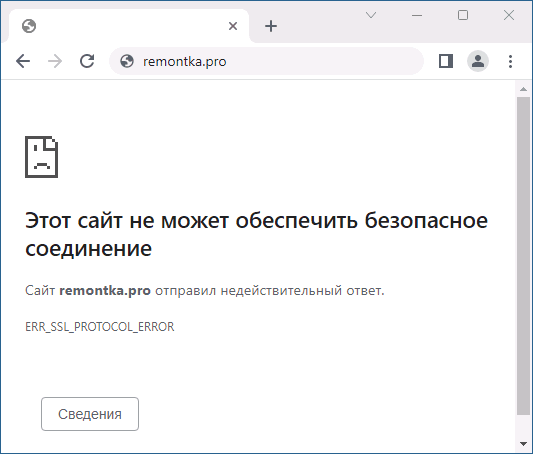
Чаще всего причина ошибки ERR_SSL_PROTOCOL_ERROR кроется не в вашем браузере или операционной системе, а возникает на стороне сайта, который вы пробуете открыть. Поэтому для начала рекомендую попробовать:
- Проверить открытие этого же сайта с другого устройства, например, с телефона, можно — используя другой тип соединения (например, мобильная сеть вместо Wi-Fi). Если с другого устройства вы наблюдаете ту же ошибку, чаще всего это сообщает о том, что проблема именно с сайтом и ею должен заняться его владелец.
- Если возможности открыть сайт с другого устройства нет, можно попробовать использовать сторонние сервисы для проверки SSL сертификатов сайта, например — https://www.sslchecker.com/sslchecker — просто введите адрес сайта и нажмите кнопку Check. Если в результате вы увидите какие-либо строки, выделенные красным, есть вероятность, что ошибка SSL возникает именно на сайте, к которому вы хотите подключиться.
И ещё один важный момент: есть вирусы, которые блокируют доступ к определенным сайтам с зараженного компьютера, чаще всего к сайтам антивирусов и компьютерным сайтам. Выполняется это путем перенаправления трафика на сторонний сайт злоумышленника (который, в свою очередь, может иметь ошибки SSL). Если ошибка возникает именно при открытии сайтов антивирусов (причем не появляется на других устройствах) и есть подозрение на наличие вредоносных программ, используйте инструкцию Что делать, если вирус блокируют открытие сайтов и запуск антивирусов.
В случае, если вы пришли к выводу, что причина в самом сайте, который вы пробуете открыть, возможные варианты решения:
- Дождаться, когда проблема будет решена владельцем сайта.
- Проверить, открывается ли сайт по незащищенному протоколу http (заменив в адресной строке https на http).
Проверьте настройки антивируса и файрвола
Если на вашем компьютере установлены антивирусная программа или межсетевой экран (часто он встроен в антивирус), возможно доступ к сайту блокируется именно ими. Чтобы понять, ограничивают ли доступ к сайту антивирусы или файрволы, попробуйте на время приостановить их работу.Во многих современных антивирусах по-умолчанию присутствует модуль проверки SST/TLS сертификатов сайтов. Если антивирус обнаружит, что сайт использует недостаточно защищенный (или самоподписанный) сертификат или устаревшую версию протокола SSL (тот же SSL v3 или ниже), доступ к пользователя к такому сайту может быть ограничен. Попробуйте отключить сканирование HTTP/HTTPS трафика и SSL сертификатов. Как вы понимает, все зависит от того, какой антивирус и вас установлен. Например:
- В Dr.Web блокировать доступ к сайтам может встроенный сетевой экран (SpIDer Gate);
- В ESET NOD32 нужно отключить опцию «Включить фильтрацию протокола SSL/TLS»;
- В Avast опция называется «Включить сканирование HTTPs» (находится в разделе Настройки -> Активная защита -> Веб экран -> Настройки -> Основные настройки).
How to Fix ERR_SSL_PROTOCOL_ERROR?
The real problem occurs when this error remains there even after refreshing the page or removing the cache data. To eliminate this issue from your Google Chrome, you need to try the following techniques one by one until the problem gets solved:
1. Sync the System’s Time, Date, and Zone

One of the most common reasons for “err_SSL_protocol_error” on Chrome is incorrect time and date configurations. Wrong time zone selection also causes this error. If you encounter this bug on your device, quickly modify the time, data, and zone settings. If this technique does not help, then move to the next one.
2. Clear Cache
When you visit a new site, data is stored in the cache of the browser. This information helps in fast communication with that site in the future. Try to fix this error by removing the cache data in your browser. Here is how you can do this:
- Open a new tab on Google Chrome
- Press together, “Shift+Ctrl+Dlt.”
- Uncheck the browsing history box
- Tick all the other checkboxes
- In time range setting, select for all time
- Press on clear cache
3. Clear SSL State of Your Device
If clearing cache has not helped you fix this bug, then try this technique to solve your issue. Here is how you can clear the SSL state:
- Type “Control Panel” in the search box on your system
- Tap on “Network and Internet” and move to “Network and Sharing Centre.”
- Find and select “Internet Options” positioned at the end of the left-hand corner
- A new window containing Internet Properties will pop-up
- Click on the “Content” tab and select “Clear SSL State.”
Now, you have successfully cleared the SSL state. Close and restart Google Chrome to verify whether the error has been fixed.
4. Deactivate QUIC Protocol
QUIC works almost the same as the SSL (Secure Sockets Layers) protocol and is automatically activated by Chrome. Sometimes, it clashes with the SSL certificate of the site and displays an “err_SSL_protocol_error” message. Disabling the QUIC protocol may help fix this problem.
- Copy and paste this “chrome://flags/#enable-quic” to Chrome’s search bar and press Enter
- You will see “Experimental QUIC Protocol” at the top of the new window
- Change the settings from Default to Disable to deactivate QUIC protocol
After restarting, you will hopefully see that the problem has been resolved.
5. Clear Hosts Files
If the error still exists, then try this simple method:
- Type “Run” in the Start Menu or simple press “Window + r.”
- Enter this command there “C:\Windows\System32\drivers\etc”
- In the new window, you will see the hosts file
- Delete that file
6. Modify Antivirus Configurations
Antivirus software protects your system from downloading malicious files or programs over the Internet. However, they cause this error message due to specific issues. You need to adjust your antivirus program setting to get rid of this problem.
Just go to the settings of your antivirus software and search for SSL protocol configurations. Then in the “advanced settings” menu, see if the antivirus program is scanning SSL protocols or not. If it is inspecting then, alter it to “Ask about non-visited sites.”
7. Check the Firewall
If you have a domain in your network Firewall’s blacklist, Chrome will not be able to access it. Monitor the Firewall to confirm that the site you are attempting to access is not included in its watch list. If you figure it out, delete it and try opening the webpage again.
8. Deactivate Extensions
Extensions tremendously bolster Chrome’s performance, but they often ruin the web experience by creating unwanted bugs. Deactivate your browser extensions one by one and keep checking the error causing site when you do that. If you deem any extension to be a guilty part, delete it.
9. Adjust Your System’s Privacy Setting and Internet Security
Internet security and privacy settings of your system are of great importance. Although maintaining a high level of security and privacy prevents you from numerous uncertainties (like cybercrimes, viruses, etc.) they sometimes block many sites and cause this error.
- Find “Control Panel” from the “Start Menu” on your device
- Click on “Network and Internet” and then head to “Network and Sharing Centre.”
- Now tap on “Internet Options” placed at the end of the left-hand corner. Select the “Security” button and adjust the level of security to medium
- Likewise, change the security level in “Privacy Tab” to medium
One of these methods will surely help you in eradicating this problem.
Проверьте системную дату и время
Самая популярная причина ошибки ERR_SSL_PROTOCOL_ERROR заключается в том, что ваше устройство не синхронизировано с временем в Интернете. Поэтому первое, что вы должны сделать, это проверить системное время. Для этого выполните следующие действия.
Шаг 1. Нажмите сочетание клавиш для доступа к настройкам.
Шаг 2: Доступ к времени и языку => Дата и время
Шаг 3: Нажмите «Установить время автоматически» и «Установить часовой пояс автоматически», чтобы компьютер автоматически обновлял правильное время из Интернета.
Шаг 4 (необязательно): Перезагрузите компьютер, чтобы изменения вступили в силу.
Причины появления ошибки ERR_SSL_PROTOCOL_ERROR
Причины ошибки ERR SSL PROTOCOL ERROR в браузерах Яндекс и Google могут быть следующими:
- Неполадки с сервером, на котором расположен сам сайт;
- Использование небезопасного протокола;
- Слетел SSL сертификат или владелец сайта забыл его продлить;
- Сайт находится в черном списке.
В случае если вы посещаете безопасный сайт, но он не открывается в браузере, предлагаем рассмотреть следующие методы решения проблемы.
Методы решения ошибки ERR_SSL_PROTOCOL_ERROR в браузере Google Chrome и Яндекс
Если вы столкнулись с ошибкой ERR SSL PROTOCOL ERROR в Google Chrome или Яндекс.Браузере, то стоит испробовать следующие рекомендации:
Стоит проверить систему на вирусы, так как те могут изменить системный файл hosts, который отвечает за перевод доменных имен в IP-адреса, а поэтому может блокировать некоторые ресурсы. Для проверки системы на вирусы нужно использовать любой антивирус с актуальными вирусными базами или лечащую утилиту Dr
Web Curelt.
Далее нужно обратить внимание на файл hosts. Он расположен по адресу C:WindowsSystem32driversetc
Файл hosts нужно открыть с помощью Блокнота. Для этого нужно дважды нажать на нем. Появится перечень программ, которые можно использовать для открытия файла.
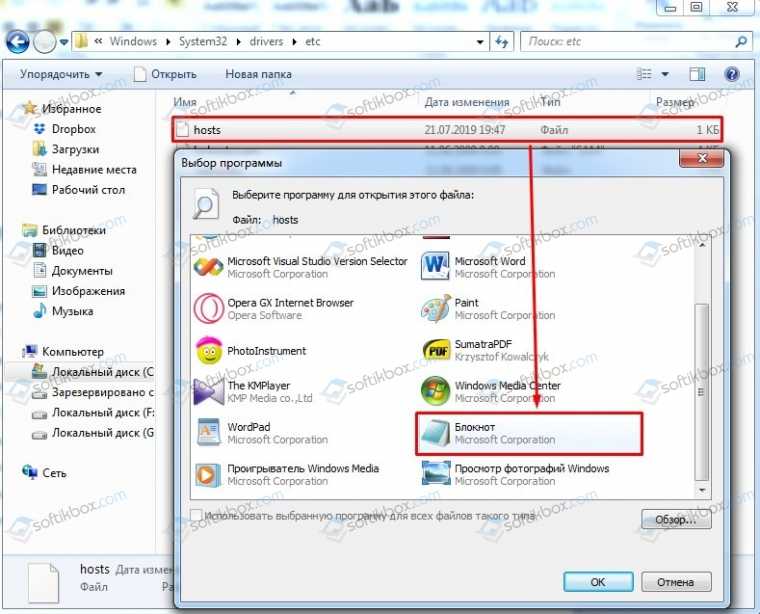
Оригинальный файл hosts имеет следующее содержание.
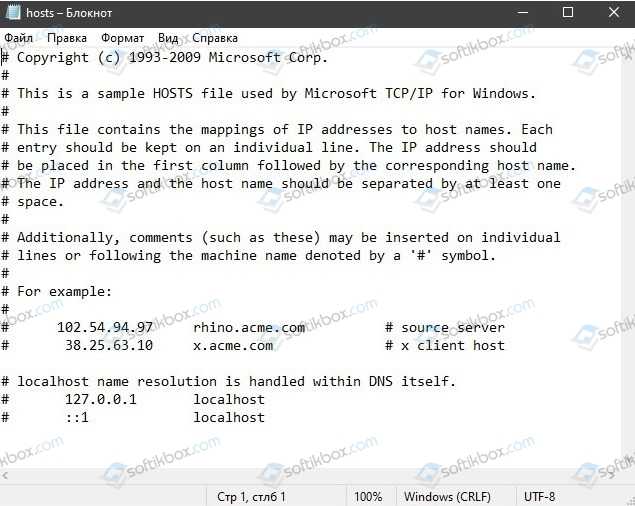
- Если оно у вас не такое, то нужно зайти на сайт Майкрософт и скопировать там текст. Вставить его в очищенный Блокнот и нажать кнопку «Сохранить».
- Перезагружаем систему, чтобы изменения вступили в силу.
Решить ошибку подключения SSL можно путем очистки состояния SSL для этого выполняем следующие действия:
Жмем «Win+R» и вводим «inetcpl.cpl».

Откроется окно «Свойства: Интернет». Необходимо перейти во вкладку «Содержание» и нажать на кнопку «Очистить SSL». Кликаем «ОК».
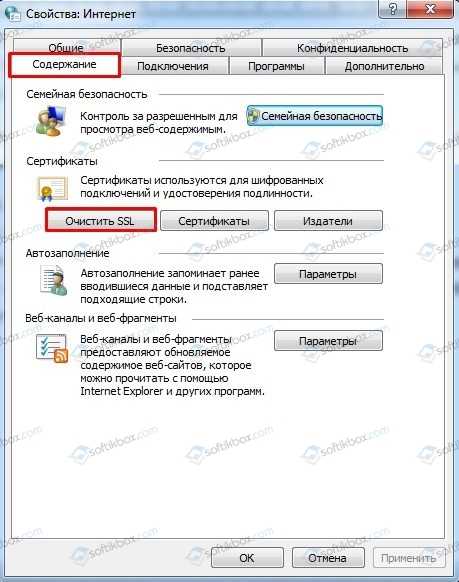
Теперь нужно перезагрузить Windows, чтобы изменения вступили в силу.
На отечественных форумах указано, что для установления связи между двумя точками через UDP нужен протокол QUIC Protocol. Если на одном из протоколов возникают проблемы, то может появиться ошибка ERR SSL PROTOCOL ERROR в браузере. Чтобы решить такую проблему, нужно открыть браузер и ввести в адресную строку chrome://flags/. Далее в поисковой строке вводим «Experimental QUIC protocol» и задаем для найденной функции значение «Disabled».

Перезапускаем браузер, чтобы изменения были применены к программе.
Также ошибка «Сайт отправил недействительный ответ» может появляться из-за неверно установленных даты и времени. В данном случае проверяем эти параметры.
Установка точной даты и времени
Если дата и время установлены неверно, ресурс не будет открываться, поскольку во время аутентификации проверяется время создания и дата истечения сертификата и вышестоящего центра сертификации.
Узнать дату и время своего ПК можно в нижнем правом углу. При этом не имеет значения, какая версия ОС Windows установлена на конкретном компьютере. Действовать требуется следующим образом:
- Кликните правой мышкой по времени внизу экрана и выберите пункт «Настройка даты».
- Включите автоматическую установку даты, или изменить ее вручную.
На ОС Android алгоритм действий другой:
- Открывайте «Настройки» и пройдите в раздел «Дата и время».
- Выберите пункт «Дата и время сети». Активируйте вариант «Синхронизировать время по сети».
- Кроме того, если отключить синхронизацию, ввести точную дату и время можно самостоятельно.
ERR_SSL_PROTOCOL_ERROR на Android
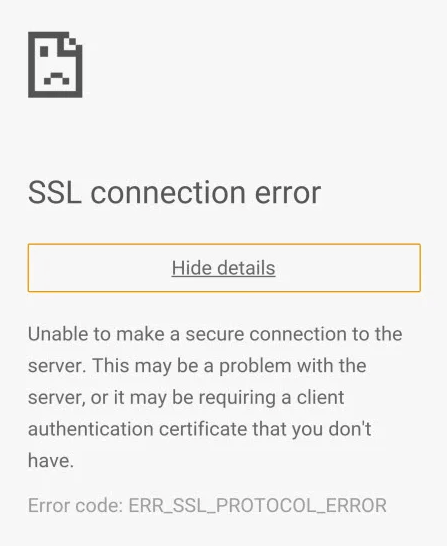
Подобно тому, что отображается в Chrome на компьютерах, Google Chrome на Android также может отображать ошибку ERR_SSL_PROTOCOL_ERROR. Это указывает на то, что может быть проблема с сервером или сайт может требовать сертификат проверки подлинности клиента, которого у вас нет.
На Android вам следует обратить внимание на следующие аспекты:
- Системное время может быть неправильным. Другими словами, время на Android отличается от времени в браузере.
- Корпоративный брандмауэр, корпоративный VPN или сервер фильтрации трафика на уровне интернет-провайдера могли заблокировать веб-сайт и IP-адрес.
- Хранение куки и кеша слишком долго. Рекомендуется регулярно очищать файлы cookie и кеш, особенно на часто используемых устройствах. Вы можете сделать это в Google Chrome для Android, выбрав «Настройки» > «Конфиденциальность» > «Очистить данные браузера».
- Протоколы Transport Layer Security (TSL) и Security Socket Layer (SSL) могли быть неправильно настроены на сервере веб-сайта. Это проблема владельца сайта, а не ваша.
- Одновременное использование HTTP и HTTPS (HTTPS) без перенаправления HTTPS. Опять же, эту проблему могут решить только владельцы веб-сайтов.
- Неверные настройки прокси-сервера APN вашего провайдера сети передачи данных. Имя точки доступа (APN) — это имя шлюза между мобильной сетью GPRS, 3G или 4G и общедоступным Интернетом. Мобильное устройство, которое хочет подключиться к Интернету, должно быть настроено с помощью APN для отображения оператора. Чтобы исправить ERR_SSL_PROTOCOL_ERROR на Android, откройте «Настройки»> «Мобильные сети»> «Имена точек доступа» и удалите настройки «Адрес прокси/порт прокси».
Ошибки «Invalid CSR» при генерации сертификата из панели управления облачного провайдера
В процессе активации сертификата можно столкнуться с ошибкой «Invalid CSR». Такая ошибка возникает по следующим причинам:
- Неправильное имя FQDN (полное имя домена) в качестве Common Name (в некоторых панелях управления это поле может также называться Host Name или Domain Name). В этом поле должно быть указано полное доменное имя вида domain.com или subdomain.domain.com (для субдоменов). Имя домена указывается без https://. В качестве данного значения нельзя использовать интранет-имена (text.local). В запросе для wildcard-сертификатов доменное имя необходимо указывать как *.domain.com.
- В CSR или пароле есть не латинские буквы и цифры. В CSR поддерживаются только латинские буквы и цифры – спецсимволы использовать запрещено. Это правило распространяется и на пароли для пары CSR/RSA: они не должны содержать спецсимволов.
- Неверно указан код страны. Код страны должен быть двухбуквенным ISO 3166-1 кодом (к примеру, RU, US и т.д.). Он указывается в виде двух заглавных букв.
- В управляющей строке не хватает символов. CSR-запрос должен начинаться с управляющей строки ——BEGIN CERTIFICATE REQUEST—— и заканчиваться управляющей строкой ——END CERTIFICATE REQUEST——. С каждой стороны этих строк должно быть по 5 дефисов.
- В конце или начале строки CSR есть пробелы. Пробелы на концах строк в CSR не допускаются.
- Длина ключа меньше 2048 бит. Длина ключа должна быть не менее 2048 бит.
- В CRS-коде для сертификата для одного доменного имени есть SAN-имя. В CSR-коде для сертификата, предназначенного защитить одно доменное имя, не должно быть SAN (Subject Alternative Names). SAN-имена указываются для мультидоменных (UCC) сертификатов.
- При перевыпуске или продлении сертификата изменилось поле Common Name. Это поле не должно меняться.
Включение протоколов TLS, SSL
Сертификаты TSL и SSL уже морально устарели, а потому их поддержка в Windows отключена из-за целого ряда уязвимостей. Впрочем, их активация решит текущую проблему.
Процедура включения:
- Найдите и откройте «Панель управления» в меню «Пуск» или через функцию поиска.
- В верхней части окна установите опцию «Мелкие значки», войдите в раздел «Свойства браузера».
- Перейдите во вкладку «Дополнительно».
- Активируйте следующие опции: «TLS 1.0», «Использовать TLS 1.1», «Использовать TLS 1.2», «SSL 3.0» и «SSL 2.0» (если есть).
Останется только сохранить изменения и перезапустить веб-обозреватель.
Кэш тоже может быть причиной неполадок. Например, если на сайте, который вы хотите посетить, в прошлом были проблемы, браузер их запомнит. В результате чего выведет ошибку ERR SSL PROTOCOL ERROR.
Как почистить кэш на примере Google Chrome:
- Открыв веб-обозреватель, нажмите комбинацию «SHIFT + CTRL + DELETE».
- Укажите опцию «Все время» и ставьте галки у всех остальных пунктов.
- Произведите очистку и перезагрузите веб-обозреватель.
Очистка кэша SSL:
- Комбинацией «Windows + R» вызовите окошко, в котором пропишите «inetcpl.cpl». Кликните на «Ок».
- Перейдите в подраздел «Содержание» и жмите кнопку очистки.
Выполните перезагрузку ПК.















![[solved] net err_ssl_protocol_error error problem](http://kubwheel.ru/wp-content/uploads/1/3/a/13a2849a7f11b613f25473b1079aee8d.jpeg)














